Ce wikiHow vous apprend comment supprimer les magasins Snapchat de données pour libérer de l'espace sur votre appareil.
Pas
-
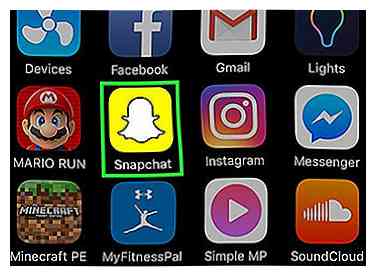 1 Ouvrez Snapchat. L'icône Snapchat ressemble à une boîte jaune avec un fantôme blanc. Snapchat s’ouvrira sur l’écran de la caméra.
1 Ouvrez Snapchat. L'icône Snapchat ressemble à une boîte jaune avec un fantôme blanc. Snapchat s’ouvrira sur l’écran de la caméra. - Si vous ne possédez pas encore de compte Snapchat, vous devrez télécharger l'application et créer un compte avant de continuer.
-
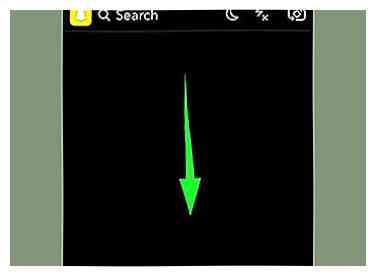 2 Balayez vers le bas. Glisser sur l'écran de la caméra fera apparaître votre écran d'accueil Snapchat.
2 Balayez vers le bas. Glisser sur l'écran de la caméra fera apparaître votre écran d'accueil Snapchat. -
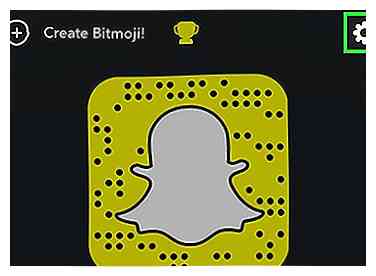 3 Appuyez sur le ⚙️ icône. Il s'agit du bouton Paramètres, situé dans le coin supérieur droit de votre écran d'accueil.
3 Appuyez sur le ⚙️ icône. Il s'agit du bouton Paramètres, situé dans le coin supérieur droit de votre écran d'accueil. -
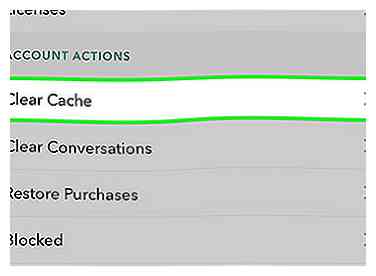 4 Faites défiler et appuyez sur Vider le cache. Cette option est sous l'en-tête Actions de compte vers la fin de votre menu Réglages.
4 Faites défiler et appuyez sur Vider le cache. Cette option est sous l'en-tête Actions de compte vers la fin de votre menu Réglages. -
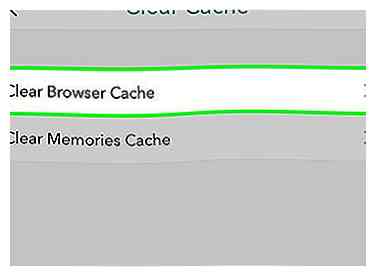 5 Robinet Effacer le cache du navigateur.
5 Robinet Effacer le cache du navigateur. -
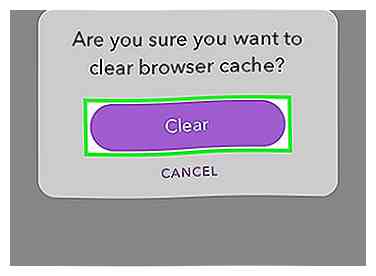 6 Robinet Clair confirmer. Cela supprimera définitivement toutes les données d'image stockées sur votre appareil.
6 Robinet Clair confirmer. Cela supprimera définitivement toutes les données d'image stockées sur votre appareil. - Cette option ne supprime pas vos conversations, vos articles ou vos conversations enregistrées. La suppression du cache du navigateur est similaire à la suppression de l'historique et des cookies de votre navigateur.
-
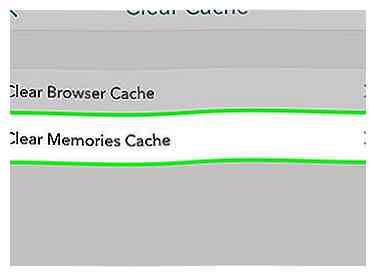 7 Robinet Effacer la mémoire cache.
7 Robinet Effacer la mémoire cache. -
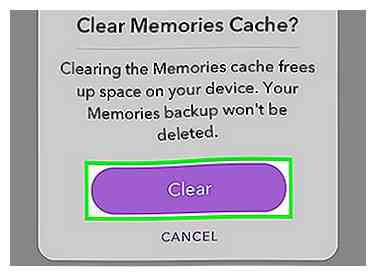 8 Robinet Clair confirmer. Cela supprimera toutes les données d'image stockées par Snapchat pour vos Snap Memories sur votre appareil.
8 Robinet Clair confirmer. Cela supprimera toutes les données d'image stockées par Snapchat pour vos Snap Memories sur votre appareil. - Cette option ne supprime pas vos souvenirs. Lorsque vous visualisez une mémoire, votre appareil stocke certaines données pour un accès plus facile et plus rapide au fichier image. La suppression du cache de mémoire ne supprime que ces données. vous ne perdrez aucun de vos souvenirs.
-
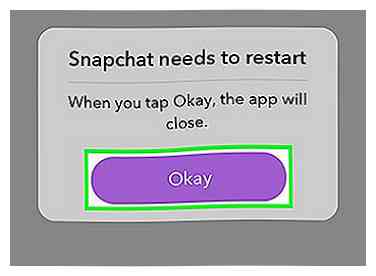 9 Robinet d'accord pour redémarrer Snapchat. Snapchat doit redémarrer après avoir effacé le cache des mémoires.
9 Robinet d'accord pour redémarrer Snapchat. Snapchat doit redémarrer après avoir effacé le cache des mémoires.
Facebook
Twitter
Google+
 Minotauromaquia
Minotauromaquia
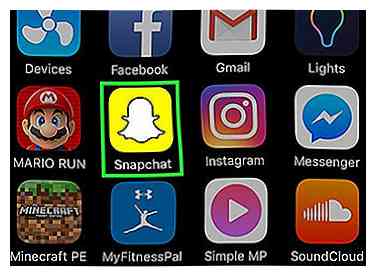 1 Ouvrez Snapchat. L'icône Snapchat ressemble à une boîte jaune avec un fantôme blanc. Snapchat s’ouvrira sur l’écran de la caméra.
1 Ouvrez Snapchat. L'icône Snapchat ressemble à une boîte jaune avec un fantôme blanc. Snapchat s’ouvrira sur l’écran de la caméra. 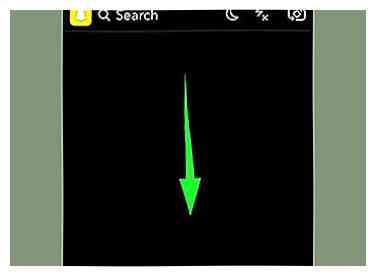 2 Balayez vers le bas. Glisser sur l'écran de la caméra fera apparaître votre écran d'accueil Snapchat.
2 Balayez vers le bas. Glisser sur l'écran de la caméra fera apparaître votre écran d'accueil Snapchat. 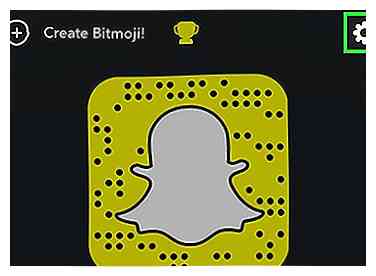 3 Appuyez sur le
3 Appuyez sur le 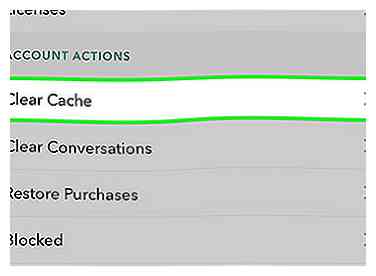 4 Faites défiler et appuyez sur
4 Faites défiler et appuyez sur 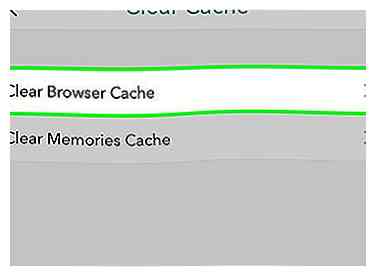 5 Robinet
5 Robinet 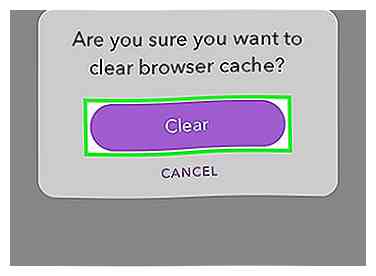 6 Robinet
6 Robinet 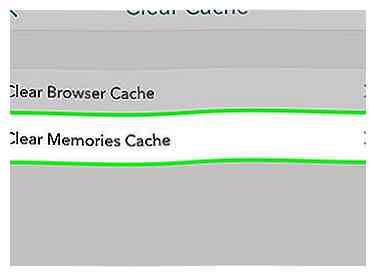 7 Robinet
7 Robinet 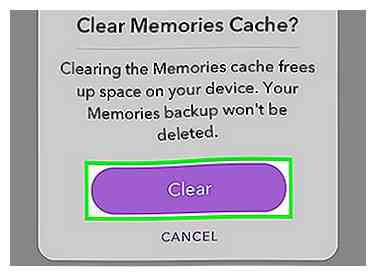 8 Robinet
8 Robinet 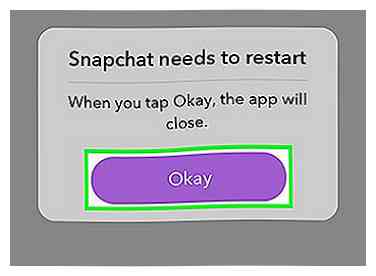 9 Robinet
9 Robinet